Banyak para pengguna whatsapp yang ingin mencari tahu bagaimana cara ekspor chat WhatsApp dengan tujuan tertentu. Misalnya ingin ganti perangkat dari Android ke perangkat iPhone atau yang lainnya.
Memang aplikasi WhatsApp banyak digunakan untuk media chatting. Terlebih lagi apabila chat tersebut berisi informasi yang sangat penting. Untuk itu, sebelum ganti perangkat, maka harus melakukan ekspor chat WhatsApp terlebih dahulu atau mencadangkannya.
Cara untuk melakukan ekspor chat WhatsApp tentu bisa dilakukan dengan beberapa cara dan langkahnya pun juga sangat mudah. Oleh karena itu, bagi para pengguna whatsapp tidak perlu pusing dan khawatir bagaimana proses yang perlu dilakukan.
Apa Itu Ekspor Chat?
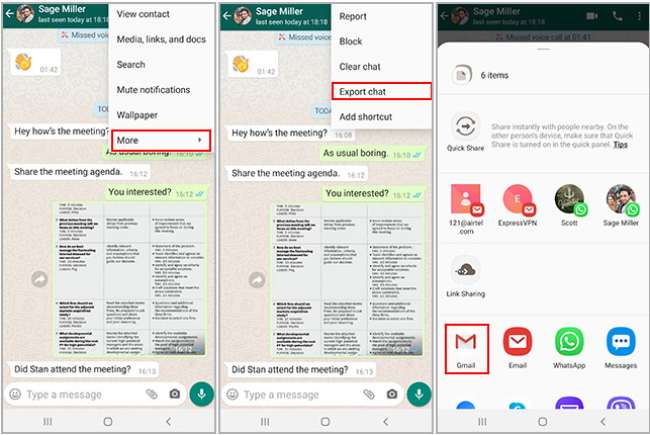
Bagi yang belum mengetahui apa itu ekspor chat, ini merupakan menyimpan atau mencadangkan pesan yang ada di aplikasi WhatsApp. Hal ini tidak hanya berupa pesan saja. Akan tetapi juga dapat mencadangkan video, foto maupun dokumen.
Memang cara ekspor chat WhatsApp dari google drive belum banyak diketahui oleh para penggunanya. Namun fitur terbaru ini sangatlah menarik perhatian, karena WhatsApp itu sendiri dijadikan sebagai aplikasi chat yang paling banyak digunakan oleh masyarakat Indonesia.
Untuk itu, demi menunjang komunikasi bersama dengan orang lain harus melakukan ekspor chat demi menyimpan data-data penting yang sudah ada di WhatsApp. Fungsi dari ekspor chat WhatsApp itu sendiri sebagai antisipasi hilangnya pesan maupun dokumen lain yang dianggap penting.
Pada biasanya hal ini bisa terjadi yang disebabkan adanya kerusakan file, terhapus, kehilangan ponsel, atau karena masalah yang lain. Jika banyak data penting yang kamu butuhkan, bisa melakukan ekspor data terlebih dahulu.
Cara Ekspor Chat Whatsapp
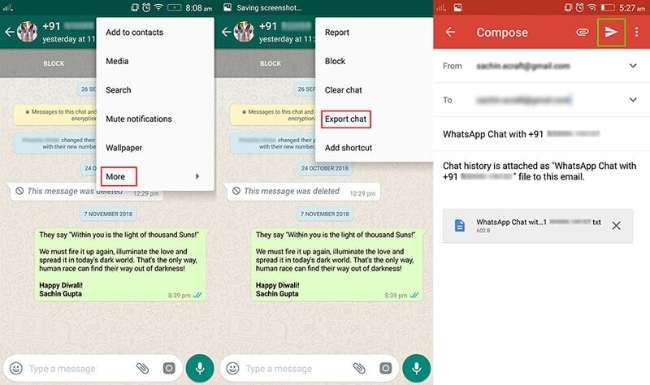
Ada beberapa langkah yang bisa dilakukan untuk ekspor pesan whatsapp. Sementara hasil dari ekspor tersebut bisa berbentuk file dokumen yang dapat diakses pada perangkat lain. Contohnya komputer, PC atau laptop.
Selain mudah, proses ekspor juga tidak membutuhkan waktu yang lama. Proses ini perlu dilakukan bagi kamu yang mempunyai chat penting, kemudian ingin mencadangkannya pada perangkat lain. Langkah-langkahnya seperti berikut ini:
1. Menggunakan Imyfone
Untuk cara yang paling aman untuk mentransfer data penting di Wa dari ponsel ke perangkat baru bisa menggunakan imyfone itransfer for WhatsApp. Ini merupakan salah satu langkah yang memberikan dukungan untuk melakukan transfer pencadangan maupun pemulihan data WhatsApp.
Biasanya akan dilakukan secara langsung antara perangkat Android, iOS, maupun PC dengan langkah yang berbeda. Terlebih lagi sekarang sudah merilis program pemulihan data profesional yang lainnya untuk para pengguna whatsapp.
Seperti chatsback WhatsApp message recovery. Untuk fitur terbaru ini bisa membantu pengguna agar menemukan kontak maupun riwayat obrolan yang sudah hilang. Sedangkan semua proses recovery bisa mencapai hanya 3 langkah sederhana saja. Berikut ini langkah-langkahnya:
- Pertama silahkan lakukan pengunduhan.
- Kemudian sambungkan perangkat ke komputer.
- Setelah itu lakukan transfer data WhatsApp.
- Langkah berikutnya, tinggal memilih data mana saja yang ingin dipulihkan.
- Kemudian selesaikan transfer.
- Proses selesai.
2. Melalui Wats Go Ekspor WA
Untuk cara yang kedua bisa menggunakan Whats Go ekspor WhatsApp. Cara ini membantu pengguna untuk mencadangkan data wa secara keseluruhan. Jika tertarik ingin menggunakan cara yang kedua, maka disarankan agar melakukan pengunduhan cadangannya terlebih dahulu.
- Lakukan penginstalan Wats Go.
- Kemudian sambungkan ke perangkat komputer.
- Buatlah cadangan data WhatsApp yang kamu gunakan.
- Langkah yang terakhir tinggal mengekspor data cadangan.
Apabila dibandingkan dengan jenis program yang lainnya, Wats Go ini jauh lebih cepat untuk mengidentifikasi perangkat, menyediakan ke cadangan 100% lengkap dari data wa ekspor dengan proses yang cepat serta menyelesaikan proses pencadangan.
Dengan demikian, maka data tidak akan hilang. Sementara Wats Go itu sendiri juga memberikan penawaran pengalaman terbaik kepada para pelanggan, karena memiliki harga yang sangat kompetitif.
3. Melalui Google Drive
Selain kedua cara ekspor chat WhatsApp di atas, kamu juga dapat melakukan ekspor chat wa menggunakan Google Drive. Pada biasanya hal ini banyak dilakukan oleh para pengguna Android. Namun tergantung juga dari segi pengaturan yang diberlakukan.
Meskipun kamu sudah menghapus aplikasi WA dari ponsel, akan tetapi dokumen dan pesan tetap terjaga dengan aman. Apabila sudah membuat cadangan, kamu tetap bisa mengaksesnya kembali. Berikut ini caranya:
- Pastikan terlebih dahulu bahwa akun wa sudah dicadangkan pada akun Google Drive.
- Setelah itu hapuslah WhatsApp.
- Kemudian lakukan penginstalan ulang.
- Lalu buka aplikasi whatsapp.
- Silahkan login menggunakan verifikasi nomor WA.
- Pastikan bahwa nomor tersebut masih dalam kondisi aktif agar dapat menerima sms kode verifikasi.
- Kemudian klik pulihkan.
- Secara otomatis, proses pemulihan data akan dimulai.
- Lalu tunggu sampai proses restore selesai.
- Kemudian klik tombol continue.
- Silakan periksa, kemudian pastikan bahwa data sudah dipulihkan.
- Proses selesai.
4. Ekspor Chat Wa yang Terhapus Ke Google Drive
Meskipun kamu sudah mendapati chat yang terhapus, namun bisa dikembalikan lagi. Untuk cara ekspor chat WhatsApp ke google drive dapat dikatakan sangatlah mudah, yaitu seperti berikut:
- Pertama, silakan buka aplikasi whatsapp terlebih dahulu.
- Kemudian klik menu 3 titik.
- Pilih setting atau pengaturan.
- Lalu klik chat.
- Nantinya kamu akan diminta untuk memilih menu riwayat chat.
- Setelah itu pilih menu ekspor chat.
- Kemudian pilih kontak yang pesannya ingin kamu ekspor.
- Langkah berikutnya tinggal pilih sertakan media apabila berkeinginan untuk mencadangkan dokumen maupun file yang dikirim.
- Secara otomatis WhatsApp akan menawarkan pecadangan dengan cara melalui Google Drive.
- Silahkan lakukan pengecekan dan pastikan terlebih dahulu bahwa pencadangan sudah masuk ke email atau Google Drive.
5. Melalui Email
Cara ekspor chat WhatsApp terakhir yang bisa kamu lakukan yaitu melalui email. Cara ini pada biasanya dilakukan oleh para pengguna Android yang ingin menyimpannya ke dalam bentuk format PDF.
Perlu diketahui juga bahwa semakin banyak data atau chat yang ingin di-backup ke email, otomatis semakin lama juga proses ekspor yang dilakukan. membackup riwayat chat dengan media hanya dapat mengirim kisaran 10.000 chat terbaru. Jika tanpa media dapat mencapai hingga 40.000 pesan.
Berikut ini cara melakukan ekspor chat WhatsApp melalui email:
- Di langkah pertama, silahkan kamu membuka aplikasi WhatsApp yang ada di ponsel Android.
- Kemudian langsung saja pilih kontak WhatsApp atau chat apa saja yang ingin di backup ke email.
- Lalu pilih menu 3 titik, letaknya ada di pojok atas kanan.
- Setelah itu tinggal pilih menu lainnya.
- Jika sudah, silahkan klik di bagian tombol email chat.
- Nantinya kamu akan diberikan pertanyaan apakah ingin melakukan backup ke email yang disertai dengan media atau tidak.
- Silakan kamu memilih aplikasi email yang ingin digunakan untuk melakukan pengiriman riwayat chat atau ekspor.
- Langkah yang terakhir tinggal memasukkan alamat email yang akan menerimanya.
- Proses selesai.
Dengan cara ekspor chat WhatsApp, maka bisa menjadikan obrolan tersebut dapat dengan mudah diakses pada perangkat lain. Baik itu laptop, PC atau ponsel yang lainnya. Pada biasanya ekspor chat WhatsApp dilakukan dengan tujuan supaya percakapan tetap tersimpan meski sudah terhapus.
Baca Juga:




